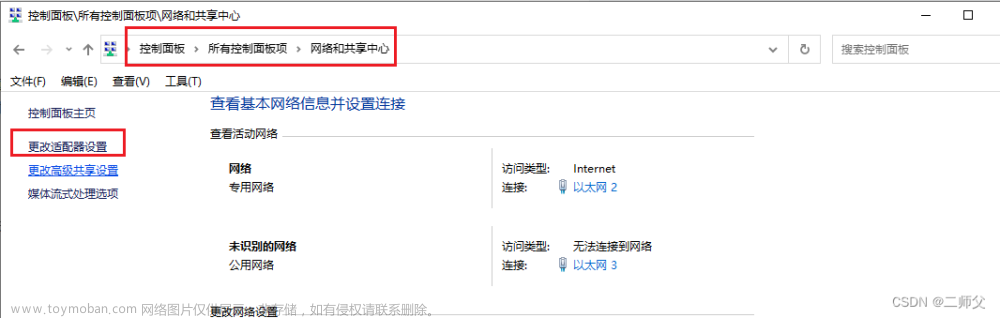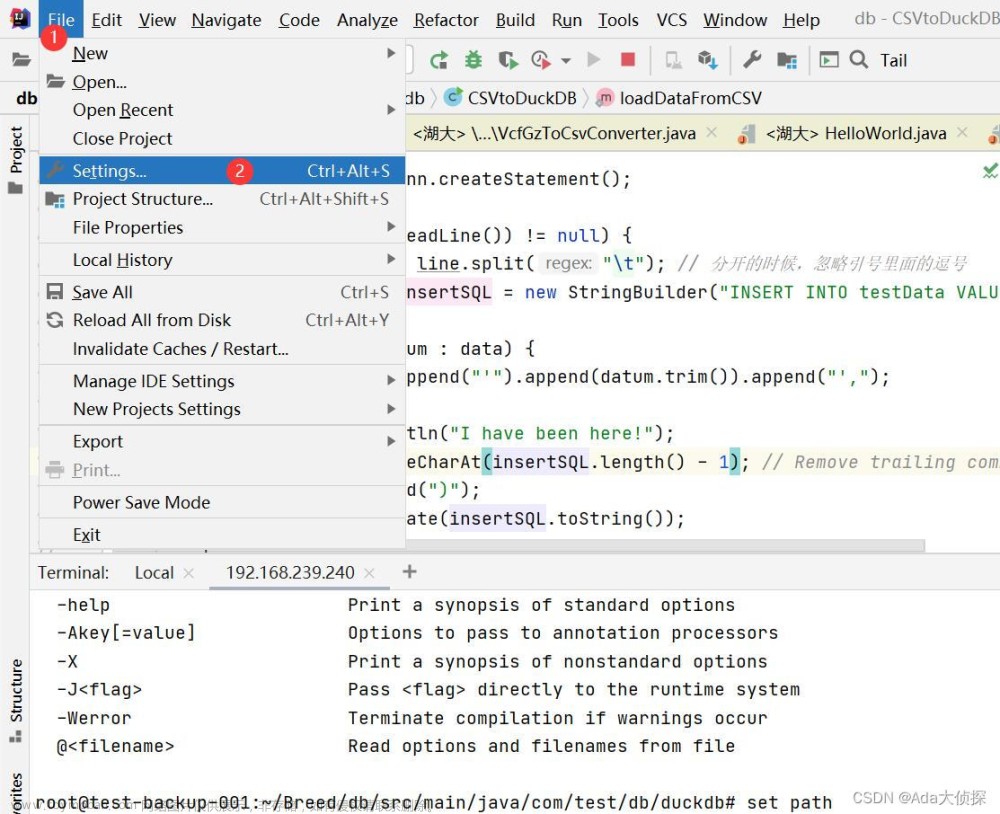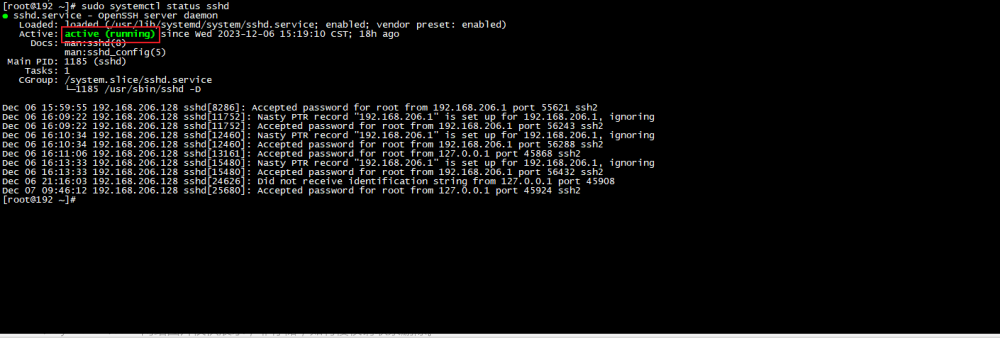目录
1、硬件连接;
2、电脑端:
3、查找树莓派的IP地址
4、开启树莓派的SSH接口
5、putty
6、命令行
参考文章
通过网线连接笔记本与树莓派
开启SSH和VNC功能
无显示器安装树莓派
实现:打开putty输入树莓派地址使用ssh方式登陆,用命令行操作树莓派
1、硬件连接;
- 使用网线将笔记本电脑和树莓派连接起来
- 树莓派保持关机状态
2、电脑端:
打开【设置 】 - 【网络】 - 【更改适配器】 - 【右键WLAN】 - 【属性】

- 此时将树莓派开机
观察哪一个以太网显示信息变化了,记住哪个以太网,我这里是“以太网”变化了,变成“未识别的网络”,这个就是连接树莓派的那个网络
在打开 【网络】 - 【更改适配器】 - 【右键WLAN】 - 【属性】之后,选择【共享】
选择允许其他网络用户通过此计算机的Internet连接来连接,选择以太网,确定。

这一步就是在刚才打开的 更改适配器设置 界面中选择修改 WLAN 属性。选择共享,设置共享网络给以太网。
3、查找树莓派的IP地址
- Win+R输入cmd
- cmd窗口中输入命令 arp -a
此时,命令行中出现了很多IP地址,到底哪个才是树莓派的IP地址呢???
| ...
找到这个 “以太网” 右键 - 属性

找到网络协议 IPv4

双击进入,发现我的这里什么都没有,很尴尬啊!

百度到一个解决方法:
如何查看树莓派IP地址,3个方法手把手教会你 - Labno3
在树莓派的命令行中输入 hostname -I
会返回一个IP地址
我的树莓派返回的IP地址目前是169.254.134.238

Ping一下这个地址,可以ping的通

说明这个IP地址就是我们所需要的树莓派的IP地址

4、开启树莓派的SSH接口
怎么利用树莓派的IP地址链接树莓派呢?
方法是开启树莓派的SSH接口
为什么要开启SSH接口呢?
由于树莓派最新的raspberry系统(2016年11月25日后)是默认关闭ssh功能的,如果我们没有独立的显示屏来连接树莓派对其进行安装,需要借助于笔记本的显示屏来对其进行安装操作的话,我们需要人为的打开这个ssh功能。其实操作很简单,就是在新制作完成的SD卡中的boot分区下新建一个空白的ssh文件即可。(可以新建一个文本文档,重命名后将其后缀名删掉即可)
先将树莓派关机,取出树莓派的内存卡,在电脑中打开,新建一个文本文档,将其名称修改为ssh,没有后缀

修改完成后,将内存卡插回树莓派,重新上电开机
5、putty
下载putty
网址:https://putty.org/
传送门:
Download PuTTY - a free SSH and telnet client for Windows

win11电脑选择 64-bit x86:
点击一下putty.exe就下载了

下载好后,打开putty,输入复制好的ip地址,输入树莓派的IP地址 -【open】建立连接。

成功后,会出现一个终端。树莓派的默认用户名是pi,密码是raspberry。登录账户进行操作。
我的账号密码都是 raspberry,修改过的~
输入密码时候,密码不可见,不要大惊小怪
密码正确才是这个界面

putty只能用命令行操作
6、命令行
测试命令行
输入关机命令 sudo poweroff
sudo poweroff //关闭电源
sudo shutdown -h now //立刻关机
sudo shutdown -r bow //立刻重启
sudo shutdown -h +2 //2分钟之后关机
树莓派确实关机了
步骤1:在sd卡中创建一个新文本文档,命名ssh并且删掉后缀名。
步骤4:打开命令行窗口,输入arp -a,复制粘贴树莓派默认地址下的第一个ip地址。
步骤5:
步骤6:输入默认用户名pi,默认密码raspberry。
连接成功建立。

参考文章
通过网线连接笔记本与树莓派
树莓派 | 通过网线连接笔记本与树莓派,实现SSH连接,并让树莓派能上网(Internet)_树莓派网线连接电脑ip为255-CSDN博客
网址:文章来源:https://www.toymoban.com/news/detail-802880.html
一根网线直连树莓派_网线连接树莓派-CSDN博客
网址:
树莓派的使用网线及无线连接方法及手机连接树莓派_opencv镜像_树莓派 网线-CSDN博客
网址:
开启SSH和VNC功能
树莓派3B无显示屏安装系统及远程登录 - 知乎 (zhihu.com)
网址:https://zhuanlan.zhihu.com/p/35161674
无显示器安装树莓派
无显示器安装树莓派操作系统_树莓派带不动显示器-CSDN博客
网址:
 文章来源地址https://www.toymoban.com/news/detail-802880.html
文章来源地址https://www.toymoban.com/news/detail-802880.html
到了这里,关于【树莓派】网线远程连接电脑和树莓派,实现SSH连接的文章就介绍完了。如果您还想了解更多内容,请在右上角搜索TOY模板网以前的文章或继续浏览下面的相关文章,希望大家以后多多支持TOY模板网!